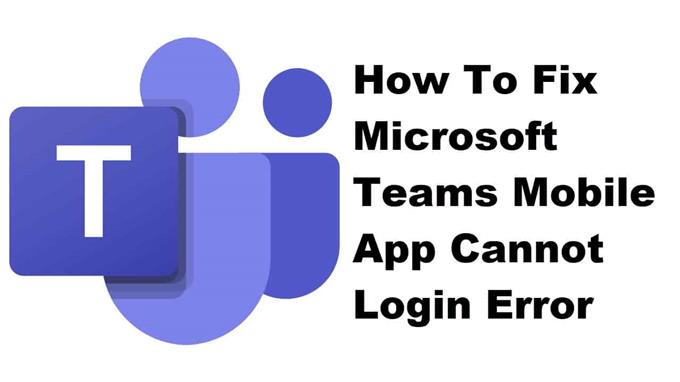Microsoft Teams -mobilappen kan ikke logge på feil når du prøver å logge på kontoen din på appen. Dette er noen ganger forårsaket av et nettverksproblem, men det kan også skyldes en programvarefeil. Du må utføre en rekke feilsøkingstrinn for å fikse dette.
Microsoft Teams er en forretningskommunikasjonsplattform som lar selskaper med flere fjernarbeidere lokalisert forskjellige steder samarbeide effektivt om et prosjekt. Noen av funksjonene inkluderer chat -kanaler der møter kan holdes, skjermdeling og videosamtaler bare for å nevne noen. Mobilapp -versjonen kan lastes ned gratis fra Google Play -butikken.
Hva gjør du når du ikke kan logge deg på Microsoft Teams -kontoen din på Android -telefonen din
Et problem du kan støte på når du bruker denne appen, er når du ikke kan logge deg på kontoen din. Her er hva du trenger å gjøre for å fikse dette.
Ting å gjøre først:
- Start telefonen på nytt.
- Sørg for at telefonen din kjører på den nyeste programvareversjonen.
- Sørg for at Microsoft Teams -appen er oppdatert til den nyeste versjonen.
- Sørg for at du bruker riktig påloggingsinformasjon.
Metode 1: Kontroller internettforbindelsen
Siden dette er en online app, vil det kreve en internettforbindelse for å fungere skikkelig. Prøv å sjekke om telefonens internettforbindelse er stabil.
Nødvendig tid: 5 minutter.
Sjekk internettets hastighet
- Åpne telefonens nettleser.
Du kan gjøre dette ved å sveipe opp fra startskjermen og trykke på din foretrukne nettleser.
- Gå til Google.com og søk etter «speedtest».
Dette vil åpne hastighetstestresultatene og vise deg et verktøy du kan bruke.
- Trykk på knappen KJØR HASTIGHETSTEST.
Dette er vanligvis førstevalget som vises i søkeresultatene.
Hvis resultatene ikke er gode, kan du prøve å koble telefonen til et annet Wi-Fi-nettverk. Du kan også prøve å bruke mobildatabonnementet ditt hvis ikke noe annet Wi-Fi-nettverk er tilgjengelig.
Metode 2: Slett hurtigbufferen og dataene i Microsoft Teams -appen
Det er tilfeller hvor ødelagte bufrede data kan forårsake dette problemet. For å fikse dette må du tømme hurtigbufferen og dataene til appen.
- Trykk på Innstillinger.
- Trykk på Apper og varsler.
- Trykk på Se alle apper.
- Trykk på Teams.
- Trykk på Lagring og hurtigbuffer.
- Trykk på Clear Storage og Clear Cache, og sørg for å bekrefte handlingen din.
Metode 3: Avinstaller og installer deretter Microsoft Teams -appen på nytt for å fikse problemet med pålogging
Noen ganger kan dette problemet allerede være forårsaket av en ødelagt appfil. For å fikse dette bør du avinstallere appen og deretter installere en ny versjon fra Google Play Store.
Etter å ha utført trinnene ovenfor, vil du fikse Microsoft Teams -mobilappen kan ikke logge på.
Besøk vår androidhow Youtube -kanal for flere feilsøkingsvideoer.
Les også:
- Slik løser du Microsoft Teams -appen som ikke fungerer på Android